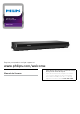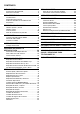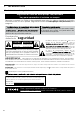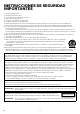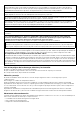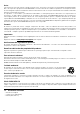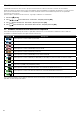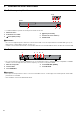4K Ultra HD Blu-ray Player BDP7302 Register your product and get support at www.philips.com/welcome Manual de Usuario Para obtener más información, llame al servicio de soporte al cliente de su país.
CONTENIDO INTRODUCCIÓN........................................................3 SERVICIOS DE RED............................................... 39 Instrucciones de seguridad.................................................3 Accesorios incluidos............................................................. 6 Antes de usar los Servicios de Red...............................39 Información sobre Servicios de Red.............................39 CARACTERÍSTICAS..................................................
1. INTRODUCCIÓN 1.1. Instrucciones de seguridad Regístrese en línea en www.philips.com/welcome hoy para aprovechar al máximo su compra. Registrar su modelo con Philips lo hace elegible para todos los valiosos beneficios indicados a continuación, no se los pierda. Regístrese en línea en www.philips.com/welcome para asegurar: Al registrar su producto, recibirá Registrar su producto garantiza que recibirá todos los privilegios que merece, incluyendo ofertas de ahorro de dinero especiales.
INSTRUCCIONES DE SEGURIDAD IMPORTANTES 1. Lea estas instrucciones. 2. Guarde estas instrucciones. 3. Preste atención a todas las advertencias. 4. Siga todas las instrucciones. 5. No utilice este aparato cerca del agua. 6. Límpielo solamente con un paño seco. 7. No bloquee ninguno de los orificios de ventilación. Instálelo de acuerdo con las instrucciones de los fabricantes. 8. No lo instale cerca de fuentes de calor, estufas u otros aparatos (lo que incluye amplificadores) que generen calor. 9.
INFORMACION IMPORTANTE DE DERECHOS DE AUTOR Está prohibida la copia no autorizada, la radiodifusión, la ejecución pública y el préstamo de discos. Este producto incorpora tecnología de protección de copia que está protegida por patentes estadounidenses y otros derechos de propiedad intelectual de Rovi Corporation. La ingeniería inversa y el desmontaje están prohibidos. Nunca utilice un plumero de gas en esta unidad. El gas atrapado en el interior de esta unidad puede causar la ignición y explosión.
Aviso Las especificaciones están sujetas a cambio sin previo aviso. Las marcas comerciales son propiedad de Koninklijke Philips N.V. o sus respectivos propietarios. P&F MEXICANA se reserva el derecho de cambiar los productos en cualquier momento sin estar obligado a ajustar los suministros anteriores de manera acorde. Se cree que el material de este manual es adecuado para el uso pretendido del sistema.
2. CARACTERÍSTICAS 2.1. Características Disco Blu-ray™ Salida HDMI 24p (sólo Disco Blu-ray™) Puede disfrutar Disco Blu-ray™ que es capaz de almacenar cinco veces más datos que un DVD convencional. Esta unidad está equipada con la característica que puede proporcionar movimiento uniforme durante la reproducción del material originado en la película con una velocidad de cuadros de 24 cuadros por segundo con progresivo. (Sólo disponible con cable HDMI.) Consulte “Resolución de vídeo HDMI” en la página 50.
2.2. Información de la versión La pantalla “Información de la versión” proporciona información sobre la versión de software de esta unidad. Puede descargar el software más reciente de la página de Internet Philips y actualizarlo usted mismo si es más reciente que la versión actualmente en su unidad. La versión actual de software en su unidad se puede ver en la pantalla “Información de la versión”. Para accesder a “Información de la versión”, siga el procedimiento a continuación. 1. Presione [Q (Inicio)].
3. PRESENTACIÓN FUNCIONAL 3.1. Tablero superior / frontal Top 2 Front 1 3* 4 5 6 * La unidad también se puede encender presionando este botón. 1. Charola de disco 4. Botón (Encendido) 2. Indicador de encendido 5. Ventana de sensor infrarrojo 3. 6. Entrada USB Botón (Abrir/Cerrar)* CC Precaució • • No conecte ningún dispositivo diferente a una memoria USB o lector de tarjeta USB en la entrada USB. (por ej. PC, HDD externo, cámara digital, teclado, mouse, etc.
3.3. Control remoto 7. Botón INFO (Información) • Presione para mostrar la pantalla de información. 1 2* 8. Botón (Salto) • Durante la reproducción, presione una vez para regresar al inicio del Título, Capítulo, Pista o Archivo actual. • Durante la reproducción, presione dos veces para regresar al Título, Capítulo, Pista o Archivo anterior. • Durante la reproducción de Fotografía, presione para regresar al Archivo anterior. 9. Botón (Detener) • Presione para detener la reproducción. 10.
DD Not CC Uso del control remoto • Directrices de uso del control remoto: • Asegúrese de que no haya obstáculos entre el control remoto y la ventana del sensor infrarrojo de la unidad. • El funcionamiento del control remoto puede no ser confiable si hay sol fuerte o luz fluorescente incidiendo sobre la ventana del sensor infrarrojo de la unidad. • Los controles remotos de distintos dispositivos pueden interferir entre sí. Evite utilizar un control remoto de otros aparatos situados cerca de la unidad.
3.4. Guía de visualización en pantalla CC Menú de inicio Cuando encienda la unidad, el Menú de inicio aparecerá automáticamente. De otra manera, presione [ 1 2 3 Disco USB Red Local Instalación NETFLIX YouTube 5 6 (Inicio)]. Disco no insertado. 4 1. “Disco”: Inicia la reproducción del disco insertado, muestra una lista de Pistas / Archivos o el Menú de filtro de medios. 2. “USB”: Muestra una lista de Pistas / Archivos de memoria USB conectada o el menú de filtro multimedia. 3.
4. • • CONEXIONES Cuando cambie las conexiones, se deben apagar todos los dispositivos. Al realizar conexiones con dispositivos externos, consulte sus manuales para el usuario para obtener ayuda adicional sobre la configuración. 4.1. Conexión de Vídeo/Audio HDMI (Soporta hasta 1080i, 1080p, 4K de resolución.) No requiere conexión de audio análogo.
Para reproducir contenido 4K/HDR, esta unidad se debe conectar a un dispositivo que cumpla con 4K/60p/4:4:4 y Ultra HD Blu-ray HDR. • Para 4K/60p/4:4:4, se requiere un cable HDMI de alta velocidad de 18Gbps.
4.2.
4.3. Conexión a la Red Al conectar esta unidad a Internet, puede actualizar el Software a través de Internet, acceder a BD-Live™ y otros servicios de red tales como Netflix y YouTube™. –– Actualización Software: Para más información, consulte “Actualización Software” en la página 52. –– BD-Live™: Para mayor información, consulte “Disfrutar discos BD-Live™ por medio de Internet” en la página 33. –– Netflix / YouTube™ : Para mayor información, consulte “Información sobre Servicios de Red” en la página 39.
CC Conexión de Red (Inalámbrica) Internet LAN WAN Ruteador Inalámbrico Cable Ethernet (no incluido) DD Not • • • • • • • ES Si usa una Conexión Alámbrica, consulte “Configuración de Red (Alámbrica)” en la página 47 para ajustar la configuración de Red. Para un ruteador Inalámbrico, use un ruteador que soporte las especificaciones IEEE 802.11 a/b/g/n/ac. (“ac” es el tipo preferido para operación estable más rápida de la Red Inalámbrica.
5. ANTES DE EMPEZAR 5.1. Configuración Inicial Revise los siguientes pasos después de haber completado todas las conexiones a su TV. 1. Presione [ (Encendido)] para encender la unidad. 2. Encienda su TV. 3. Aparecerá la pantalla de configuración de idioma. Use [ Please select your language. If you want to use voice guide, please select “English” or “Español” . Veuillez choisir votre langue pour l'affichage à l'écran.
CC Cómo restablecer el Idioma OSD Puede restablecer el idioma OSD si seleccionó el ajuste de idioma equivocado. 1. Presione [ 2. Use [ (Inicio)] para mostrar el Menú de inicio. ] para seleccionar “ ”, después presione [OK]. • Este elemento es “Setup” (Inglés) / “Instalación” (Español) / “Installation” (Francés). • A partir de aquí, por favor seleccione una de las siguientes partidas que puede encontrar en 3.
6. INFORMACIÓN SOBRE LA REPRODUCCIÓN 6.1. Información sobre Reproducción CC Discos y archivos que pueden reproducirse Discos que pueden reproducirse Logotipos Disco Blu-ray™ - Ultra HD Blu-ray™ - Vídeo BD - Disco Blu-ray 3D™ - Sólo disco Blu-ray 3D™ - BD-RE* (ver. 2.1) (Grabado en formato BDMV) - BD-R* (ver. 1.1 / 1.2 / 1.
CC Especificaciones recomendadas Archivo de Video Archivo de Fotografía Archivo de Música AVCHD JPEG (.jpg/.jpeg) MP3 (.mp3) H.264/H.265 AVCHD (.m2ts) PNG (.png) Frecuencia de Muestreo: hasta 48kHz Tasa de bit: hasta 320kbps MPEG2 (TS/PS) AVCHD (.mts / .m2t) GIF (.gif) FLAC (.flac) VOB Frecuencia de Muestreo: hasta 192kHz Tasa de bit: hasta 16.2Mbps VP9 VP8 AAC (.m4a) Frecuencia de Muestreo: hasta 98kHz Tasa de bit: hasta 320kbps WAV (.
CC Medios y archivos que no pueden reproducirse Los discos siguientes no se reproducirán en esta unidad. • • • • • • • • • • • • • CD-ROM • CD-I (disco compacto-interactivo) DVD-RAM • VSD (disco sencillo de vídeo) DVD-audio • CD de vídeo HD DVD • SVCD Tarjeta de memoria SDXC • Tarjeta de memoria microSDXC disco sin finalizar • BD-RE (ver. 1.0) BD-RE (ver. 2.1) (Grabado en formato BDAV) • BD-R (ver. 1.1 / 1.2 / 1.
CC Descripción de iconos [ ] : icono de grupo (carpeta) [ ] : icono de archivo de música [ ] : icono de archivo de imagen [ ] : icono de archivo de AVCHD –– “Carpetas” se refiere al grupo de archivos. –– “Pista” se refiere al contenido grabado en un CD de audio. –– “Archivos” se refiere al contenido en un disco que se graba en formato de archivo AVCHD o JPEG / PNG / GIF / MP3 / FLAC / AAC / WAV / Vorbis / AIFF / Monkey’s Audio. DD Not • No se mostrarán los caracteres irreconocibles. 6.2.
CC Lista de archivo de vídeo 2 Foto Video Música Video AVCHD Carpeta raíz/Carpeta Current 1 RED Título de la película Dirección Nombre 10/10/201X Título de la película Dirección Nombre 10/10/201X Título de la película Dirección Nombre 10/10/201X Título de la película Dirección Nombre 10/10/201X Título de la película Dirección Nombre 10/10/201X Título de la película Dirección Nombre 10/10/201X Playable file(s) GREEN YELLOW File information 3 BLUE 4 1. Archivo de video 3. Página(s) 2.
7. REPRODUCCIÓN BÁSICA 7.1. Reproducción de un disco UHD [BD Video] BD [UHDBD] BD 1. VIDEO [DVD Video] DVD VIDEO [DVD VR] DVD CD [CD] VR [AVCHD] AVCHD PHOTO [JPEG] FILE MUSIC [MUSIC] FILE [VIDEO] VIDEO Inserte un disco (consulte “Cómo insertar un disco” en la página 24). • Para Disco Blu-ray™ / DVD / AVCHD / CD de audio o un disco que contenga sólo un tipo de archivo, la reproducción comenzará automáticamente. De lo contrario, presione [ (Reproducción/Pausa)].
CC Modo de Reanudación desde paro Disco Ultra HD Blu-ray™ / Disco Blu-ray™ / DVD / DVD-VR / AVCHD Mientras el icono DISC está seleccionado en la pantalla de INICIO, presionar [OK] o [ (Reproducción/Pausa)] reanudará la reproducción. Presionar [OK] mientras se muestra el mensaje “Para reproducir desde el principio, pulse [OK].” comenzará la reproducción desde el inicio del título seleccionado actualmente.
7.2. Reproducción de disco Ultra HD Blu-ray™ UHD [UHDBD] BD Esta unidad puede reproducir discos Ultra HD Blu-ray ™. Para ver vídeos Ultra HD Blu-ray ™, necesita tener lo siguiente: --4K/60p (espacio de color 4:4:4) y dispositivo compatible con HDCP 2.2. --Dispositivo compatible con HDR --Cable HDMI de alta velocidad de 18 Gbps --Disco Ultra HD Blu-rayTM 1. Conecte esta unidad a una TV compatible con 4K/60p (4:4:4) por medio de un cable HDMI de alta velocidad de 18 Gbps.
7.3. Reproducción de disco Blu-ray 3D™ BD [BD Video] VIDEO Esta unidad puede reproducir discos Blu-ray 3D™ que contengan vídeos estereoscópicos en 3D. Para ver vídeos Blu-ray 3D™, necesita lo siguiente: --TV con capacidad de 3D --Cable HDMI compatible con 3D --Anteojos 3D --Un disco Blu-ray 3D™ o Disco sólo Blu-ray 3D™ 1. Conecte esta unidad a una TV compatible con 3D utilizando un cable HDMI compatible con 3D. • Consulte “Conexión de Vídeo/Audio HDMI” en la página 13. 2.
7.4. Reproducción de contenido desde memoria USB PHOTO [JPEG] FILE MUSIC [MUSIC] FILE [VIDEO] VIDEO Puede reproducir archivos de fotos (JPEG, PNG, GIF), archivos de música (MP3, FLAC, AAC, WAV, Vorbis, AIFF, Monkey’s Audio, ALAC), archivos de vídeo (H.264, H.265, MPEG2 (TS / PS), VOB, VP9, VP8). Con la memoria USB, también puede disfrutar las siguientes funciones. • Contenidos adicionales especiales para BD-ROM.
7.5. Uso del menú emergente / título / disco UHD [BD Video] BD [UHDBD] BD VIDEO [DVD Video] DVD VIDEO [AVCHD] AVCHD Algunos vídeos BD, vídeos DVD o archivos AVCHD pueden contener un Menú de título que describe el contenido del disco, o un Menú de Disco que lo guía a través de las funciones disponibles en el disco. • Con tales discos, un Menú de título o Menú de disco puede aparecer automáticamente cuando inserte el disco.
8. REPRODUCCIÓN ESPECIAL 8.1. Avance rápido / Retroceso rápido UHD [BD Video] BD [UHDBD] BD 1. VIDEO [DVD Video] DVD VIDEO [DVD VR] DVD CD [CD] VR [AVCHD] AVCHD MUSIC [MUSIC] FILE [VIDEO] VIDEO Durante la reproducción, presione [ (Avance Rápido)] repetidamente para avanzar rápidamente. Durante la reproducción, presione [ (Retroceso)] repetidamente para retroceso rápido. 2. Presione [ (Reproducción/Pausa)] para regresar a la reproducción Normal.
8.4. Repetir reproducción Las funciones de repetición disponible pueden variar dependiendo del disco. 1. Durante la reproducción, presione [OPTIONS (Opciones)] para mostrar el Menú de reproducción. 2. Use [ ] para seleccionar “Repetición”, después presione [OK]. 3. Use [ ] para seleccionar el modo de repetición deseado. MODO DE REPETICIÓN Repetición de capítulo El Capitulo actual se reproducirá repetidamente.
8.7. Configuración PiP (BONUSVIEW™) BD [BD Video] VIDEO Algunos vídeos BD tienen la función PiP que le permite mostrar el Vídeo Secundario en el Vídeo Primario. Video principal Video secundario 1 / 2 MPEG 1. Durante la reproducción, presione [OPTIONS (Opciones)] para mostrar el Menú de reproducción. 2. Use [ ] para seleccionar “PiP” y presione [OK]. • Aparecerá la información PiP. 3. Use [ ] para seleccionar el Vídeo secundario que desee mostrar.
8.9. Búsqueda de título / capítulo UHD [BD Video] BD [UHDBD] BD VIDEO CC Usando [ 1. [DVD Video] DVD VIDEO (Salto)] / [ [DVD VR] DVD VR [AVCHD] AVCHD [VIDEO] VIDEO (Salto)] Durante la reproducción, presione [ (Salto)] para Saltar el Título o Capítulo actual y continuar al siguiente. El título o el capítulo avanzará uno por uno. • Si no hay capítulos en un título, el título actual puede saltarse. Para regresar al principio del Título o Capítulo actual, presione [ (Salto)].
8.11. Búsqueda de tiempo UHD [BD Video] BD [UHDBD] BD 1. VIDEO [DVD Video] DVD VIDEO [DVD VR] DVD VR CD [CD] [AVCHD] AVCHD MUSIC [MUSIC] FILE [VIDEO] VIDEO Durante la reproducción, presione [OPTIONS (Opciones)] para mostrar el Menú de reproducción. 2. Use [ ] para seleccionar “Búsqueda”, después presione [OK]. 3. Use [ ] para seleccionar Búsqueda de tiempo, después presione [OK]. • Blu-ray Disc™ / DVD-Video / AVCHD: “Tiempo de título” o “Tiempo de capítulo”.
8.13. Cambio de subtítulos UHD [BD Video] BD [UHDBD] BD VIDEO [DVD Video] DVD VIDEO [DVD VR] DVD VR [AVCHD] AVCHD [VIDEO] VIDEO Algunos materiales de vídeo pueden tener subtítulos en uno o más idiomas. Para los discos comercialmente disponibles, los idiomas aceptados pueden encontrarse en el propio disco. Siga estos pasos para cambiar el idioma de los subtítulos durante la reproducción. CC Con [OPTIONS (Opciones)] 1.
8.14. Cambio de banda sonora UHD [BD Video] BD [UHDBD] BD VIDEO [DVD Video] DVD VIDEO [DVD VR] DVD VR [AVCHD] AVCHD [VIDEO] VIDEO Cuando esté reproduciendo material de vídeo grabado con dos o más bandas sonoras (con frecuencia éstas están en diferentes idiomas o formatos de audio), puede cambiarlas durante la reproducción. CC Con [AUDIO] 1. Durante la reproducción, presione [AUDIO]. • Presionar [AUDIO] repetidamente cambia el Audio. (por ej.
8.15. Cambio de ángulos de la cámara UHD [BD Video] BD [UHDBD] BD VIDEO [DVD Video] DVD VIDEO Algunos vídeos BD y vídeos DVD contienen escenas que se filmaron simultáneamente desde distintos ángulos. Puede cambiar el ángulo de cámara cuando aparezca en la pantalla de la TV. 1. Durante la reproducción, presione [OPTIONS (Opciones)] para mostrar el Menú de reproducción. 2. Use [ ] para seleccionar “Ángulo”, después presione [OK]. 3. Use [ ] para seleccionar el ángulo que desee. 4.
9. SERVICIOS DE RED 9.1. Antes de usar los Servicios de Red Por favor siga las instrucciones siguientes antes de usar los Servicios de Red. 1. Conecte esta unidad a Internet. • Consulte “Conexión a la Red” en la página 16 2. Configure los ajustes de Conexión de red necesarios. • Consulte “Conexión de red” en la página 44. 3. En el Menú Inicio, use [ ] para seleccionar su Servicio de Red deseado, y después presione [OK]. 4. Presione [Q (HOME)] para salir.
10. LISTA DE PARÁMETROS En “Instalación”, puede personalizar varios tipos de parámetros como lo prefiera. Consulte las siguientes instrucciones para navegar a través del Menú de Instalación. 1. Presione [ (Inicio)] para acceder al Menú de Inicio. 2. Use [ ] para seleccionar “Instalación”, después presione [OK]. 3. Use [ ] para seleccionar la Categoría deseada, después presione [OK]. 4. Use [ ] para moverse arriba y abajo de la lista para seleccionar los Menús / Opciones. 5.
Categoría Red Preferencias Menús / Opciones Instalación de Red Inicio Prueba de Conexión Ver Configuración de Red Ver Configuración Inalámbrica Configuración BD-Live Permitir Permiso limitado Prohibir Administración derechos digitales Términos de uso Netflix ESN Nombre de unidad Wake-on-LAN Enc. Apdo. Desactivación Netflix YouTube Menú Idioma Auto(XXX) English Français Español Audio Bulgarian Chino Checo Danés Holandés Inglés Finlandés Francés Alemán Griego Húngaro Islandés Irlandés Subtítulo Apdo.
Categoría Preferencias Menú de Disco Control para padres Bulgarian Chino Checo Danés Holandés Inglés Finlandés Francés Alemán Griego Húngaro Islandés Irlandés Apdo. 8 [Adulto] 7 [NC-17] 6 [R] 5 [PGR] Menús / Opciones Italiano Japonés Coreano Noruego Polaco Portugués Rumano Ruso Eslovaco Español Sueco Turco Más 4 [PG-13] 3 [PG] 2 [G] 1 [Tolerado] Cambio de clave Protector de pantalla Avanzada Accesibilidad Enc. Apdo. Icono de Ángulo Enc. Apdo. EasyLink Enc. Apdo. Reproducción de un solo Enc.
Categoría Accesibilidad Menús / Opciones Auto Persnaliz. Color de la fuente del CC Por Defecto Azul Blanco Amarillo Negro Magenta Rojo Cian Verde Tamaño de la fuente del Por Defecto CC Estándar Estrecha Ancha Estilo de la fuente del CC Por Defecto Monoespaciado con serif Propor. espaciado con serif Monoespaciado sin serif Propor.
11. CONFIGURACIONES 11.1. Conexión de red Q (Inicio) A “Instalación” A “Red” A “Instalación de Red” Realice la Configuración de Conexión de Red para usar las características de Red, tales como BD-Live™ y la función de Actualización de Red. CC Prueba de conexión Después de que active una conexión de red o cambie los ajustes de red, siempre realice la Prueba de conexión para revisar si la conexión se realizó correctamente. 1.
CC Network Configuration (Wired) Configuración Automática Para realizar una Conexión Alámbrica, conecte un cable Ethernet desde un ruteador con acceso a Internet. Se establecerá automáticamente una Red. • Para confirmar que esta unidad esté conectada a Internet, realice la “Prueba de conexión” en la página 44. • Para cambiar de Conexión Inalámbrica a Alámbrica, realice los siguientes pasos: 1. Conecte un cable Ethernet desde un ruteador con acceso a Internet.
Configuración Manual En los siguientes casos, configure cada ajuste conforme sea necesario. –– Cuando falle la prueba de conexión con el ajuste Automático. –– Cuando su proveedor de servicio de Internet le indique realizar ajustes específicos de acuerdo con su ambiente de Red. 1. Use [ ] para seleccionar “Instalación” en el Menú de Inicio, después presione [OK]. 2. Use [ ] para seleccionar “Red”, después presione [OK]. 3. Use [ ] para seleccionar “Instalación de Red”, después presione [OK]. 4.
CC Configuración de Red (Alámbrica) Si conecta esta unidad a una Red Inalámbrica, seleccione “Inalámbrico” y configure los ajustes necesarios. Por favor anote su SSID (Identificador de ajuste de servicio – Nombre de red inalámbrica) y su clave WEP* / WPA / WPA2 antes de continuar con esta Configuración. * “Easy Connect” no se puede usar cuando el procedimiento de Seguridad está ajustado en “WEP”. Easy Connect PBC (Configuración de botón) Puede configurar una Conexión Inalámbrica rápidamente.
Exploración automática 1. Siga los pasos 1 a 5 en “Easy Connect” en la página 47. 2. Use [ ] para seleccionar “Exploración automática”, después presione [OK]. • Esta unidad comenzará a buscar automáticamente las Redes Inalámbricas cercanas. 3. Se mostrará el resultado de la búsqueda. Use [ presione [OK]. ] para seleccionar una SSID apropiada, y después • Si selecciona una SSID con “ ” en la columna de Seguridad, presione [OK] y continúe al paso 4.
11.2. EasyLink (HDMI CEC) Q (Inicio) A “Instalación” A “Preferencias” A “EasyLink” EasyLink(HDMI CEC) permite control del sistema integrado por HDMI y es parte de la norma HDMI. Esta función puede que no funcione adecuadamente dependiendo del dispositivo conectado a la unidad. Cuando el ajuste “EasyLink” se establece en “Enc.” las funciones indicadas a continuación estarán disponibles.
11.3. Resolución de vídeo HDMI Q (Inicio) A “Instalación” A “Vídeo” A “Vídeo HDMI” Ajusta la resolución de la señal de vídeo que se está emitiendo desde el conector HDMI OUT. Puede seleccionar la resolución de vídeo deseada entre los ajustes mostrados a continuación: “Auto”,˝480p”,˝720p”,˝1080i”, ˝1080p”,˝1080p24”, “4K”.
11.4. Control para padres Algunos vídeos BD o vídeos DVD presentan niveles de bloqueo parental. La reproducción se detendrá si la clasificación del contenido excede los niveles que establezca en el reproductor, requerirá que ingrese una contraseña antes que el disco se reproduzca. Esta función impide que sus hijos vean material inadecuado. CC Cambio de clave Q (Inicio) A “Instalación” A “Preferencias” A “Cambio de clave” 1.
11.5. Actualización Software Q (Inicio) A “Instalación” A “Avanzada” A “Actualización Software” Esta unidad le permite actualizar el software usted mismo con un disco de actualización de software o una memoria USB, o a través de Internet. Los discos disponibles son los siguientes: • BD-RE/-R • DVD-RW/-R • CD-RW/-R CC Actualización con disco / memoria USB Podrá actualizar el software utilizando un disco o una memoria USB.
11.6. Guía por voz Q (Inicio) A “Instalación” A “Accesibilidad” Menús para configurar varios ajustes para la función de Guía por Voz. 1. Use [ ] para seleccionar “Instalación” en el Menú de Inicio, después presione [OK]. 2. Use [ ] para seleccionar “Accesibilidad”, después presione [OK]. 3. Use [ ] para seleccionar el ajuste deseado, después presione [OK]. “Guía por voz”: Enciende/Apaga la función de Guía por voz. “Volumen de Guía por voz”: Configura el volumen de la voz.
11.7. Restaura configuraciones predeterminadas Q (Inicio) A “Instalación” A “Avanzada” A “Restaura configuraciones predeterminadas” Menús para restablecer justes de reproductor. 1. Use [ ] para seleccionar “Instalación” en el Menú de Inicio, después presione [OK]. 2. Use [ ] para seleccionar “Avanzada”, después presione [OK]. 3. Use [ ] para seleccionar “Restaura configuraciones predeterminadas”, después presione [OK]. 4. Use [ ] para seleccionar el ajuste deseado, después presione [OK].
12. SOLUCIÓN DE PROBLEMAS Problema No hay energía. No hay sonido o imagen. No hay reacción al control remoto. Consejo Revise si el cable de energía CA está conectado adecuadamente. Intente otro tomacorriente. Desconecte el cable de energía CA, y espere aproximadamente 5-10 segundos. Vuelva a conectarlo e intente encender la unidad. Asegúrese que tanto la TV como el reproductor Blu-ray Disc™ estén encendidos.
Problema El mensaje “Verificación de datos BDROM (USB)” aparece cuando intenta reproducir un Blu-ray Disc™. Un archivo de Música/Fotografía no se reproduce. Consejo Conecte una Memoria USB primero, después inserte el Blu-ray Disc™. –– Cuando esta unidad comienza a cargar un Blu-ray Disc™, revisará la Memoria USB en la que se guardará el contenido de BD-Live™. Confirme que el tipo de archivo sea compatible. Consulte la página 21 respecto a las extensiones de archivo compatibles.
Problema No se pudo encontrar un archivo de Música. Los archivos de Música se reproducen agitados. No hay señal de audio desde el sistema Envolvente del sistema de audio. Consejo Asegúrese que la extensión del archivo es MP3 / FLAC / AAC / WAV / Vorbis / AIFF / Monkey’s Audio para archivo de Música. Los CD/DVD que contienen archivos FLAC (.flac) / WAV (.wav) con alta frecuencia y tasas de bit de cuantificación grande pueden no reproducirse adecuadamente.
Problema No se puede usar el Servicio de Netflix. Consejo Revise si se realizó correctamente la Conexión de Red. La calidad de imagen de la película transmitida por Netflix es deficiente. Revise la velocidad de su conexión a Internet. La transmisión de película de Netflix a menudo se detiene o comienza a cargar durante la reproducción. Póngase en contacto con su Proveedor de Servicio de Internet. (Puede necesitar mejorar la velocidad de banda ancha.) No se puede usar el servicio de YouTube™.
13. ESPECIFICACIONES Sistema de señal Requerimientos de energía Consumo de energía Dimensiones (ancho x altura x profundidad) Peso Temperatura de operación Humedad de operación General Color NTSC 120 V CA, 60 Hz 19 W (espera: 0.
14. RENUNCIA DE SERVICIO DE RED El contenido y servicios disponibles a través de este producto son transmitidos por terceros por medio de redes e instalaciones de transmisión sobre las que la Compañía no tiene control y los servicios de terceros pueden ser terminados o interrumpidos en cualquier momento, y la Compañía no realiza ninguna representación o garantía de que cualquier contenido o servicio permanecerá disponible por cualquier periodo de tiempo.
15. MANTENIMIENTO CC Servicio • • Por favor consulte los temas correspondientes en “SOLUCIÓN DE PROBLEMAS” en la página 55 antes de devolver el producto. Si la unidad deja de funcionar, no intente corregir el problema usted mismo. No hay partes a las que el usuario pueda dar servicio en el interior.
16. INFORMACIÓN DE MARCA COMERCIAL ˝Blu-ray Disc™”, “Blu-ray” y el logotipo “Blu-ray Disc™” son marcas comerciales de Blu-ray Disc Association. Para patentes DTS, consulte http://patents.dts.com. Fabricado bajo licencia de DTS Licensing Limited. DTS, DTS-HD, el símbolo, y DTS y el símbolo juntos son marcas comerciales registradas, y DTS-HD Master Audio | Essential es una marca comercial de DTS, Inc. © DTS, Inc. Todos los derechos reservados.
ESTE PRODUCTO SE OTORGA BAJO LICENCIA BAJO LA LICENCIA DEL PORTAOLIO DE PATENTE AVC PARA USO PERSONAL Y NO COMERCIAL DE UN CONSUMIDOR PARA (i) CODIFICAR VÍDEO EN CUMPLIMIENTO CON LA NORMA AVC (˝AVC VIDEO˝) Y/O (ii) CODIFICAR VÍDEO AVC CODIFICADO POR UN CONSUMIDOR INVOLUCRADO EN UNA ACTIVIDAD PERSONAL Y NO COMERCIAL Y/U OBTENIDA A PARTIR DE UN PROVEEDOR DE VÍDEO PARA PROPORCIONAR VÍDEO AVC. NO SE OTORGA O SE DEBE IMPLICAR UNA LICENCIA PARA NINGÚN OTRO USO.
17. GLOSARIO AACS Cinavia™ Advanced Access Content System (AACS) es el esquema de protección de contenido usado con discos Blu-ray™. Notificación Cinavia Este producto utiliza la tecnología Cinavia para limitar el uso de copias no autorizadas de algunas películas y vídeos producidos comercialmente así como sus bandas sonoras. Cuando se detecta el uso prohibido de una copia no autorizada, se desplegará un mensaje y se interrumpirá la reproducción o copiado.
DTS-HD® DTS-HD® es una tecnología de codificación sin pérdida desarrollada como una extensión del formato Acústico Coherente DTS original. Blu-ray Disc™ soporta salida de sonido envolvente de 7.1 multi-canales. Frecuencia de Muestreo La velocidad en la que se mide el sonido por un intervalo específico para convertir en datos de audio digital. La cantidad de sampleo en un segundo se define como la frecuencia de muestreo. Mientras mayor sea la velocidad, mejor será la calidad de sonido.
18. INFORMACIÓN IMPORTANTE SOBRE SALUD Y SEGURIDAD PARA TELEVISIONES 3D Lea la siguiente información antes de ver imágenes de televisión en 3D. AVISO DE PRECAUCIÓN: 1. La iluminación ambiental fluorescente puede causar un efecto de parpadeo y la luz solar directa puede afectar adversamente la operación de sus anteojos 3D. 2.
GARANTÍA LIMITADA DE (1) AÑO COBERTURA DE GARANTÍA: La obligación de ésta garantía se limita a los términos establecidos a continuación. QUIÉN ESTÁ CUBIERTO: La compañía le garantiza el producto al comprador original o a la persona que lo recibe como regalo contra defectos en los materiales y en la mano de obra, a partir de la fecha de la compra original ("período de garantía") en el distribuidor autorizado.
P&F USA, Inc. 1880 Braselton Hwy, Suite 118 #5012 Lawrenceville, GA 30043 P&F Mexicana, S.A. de C.V. Av. La Palma No. 6, Col. San Fernando La Herradura. Huixquilucan, Edo. de México. C.P. 52787 This product has been manufactured by and is sold under the responsibility of P&F USA, Inc., and P&F USA, Inc. is the warrantor in relation to this product. The Philips trademark and the Philips Shield Emblem are registered trademarks of Koninklijke Philips N.V. used under license.